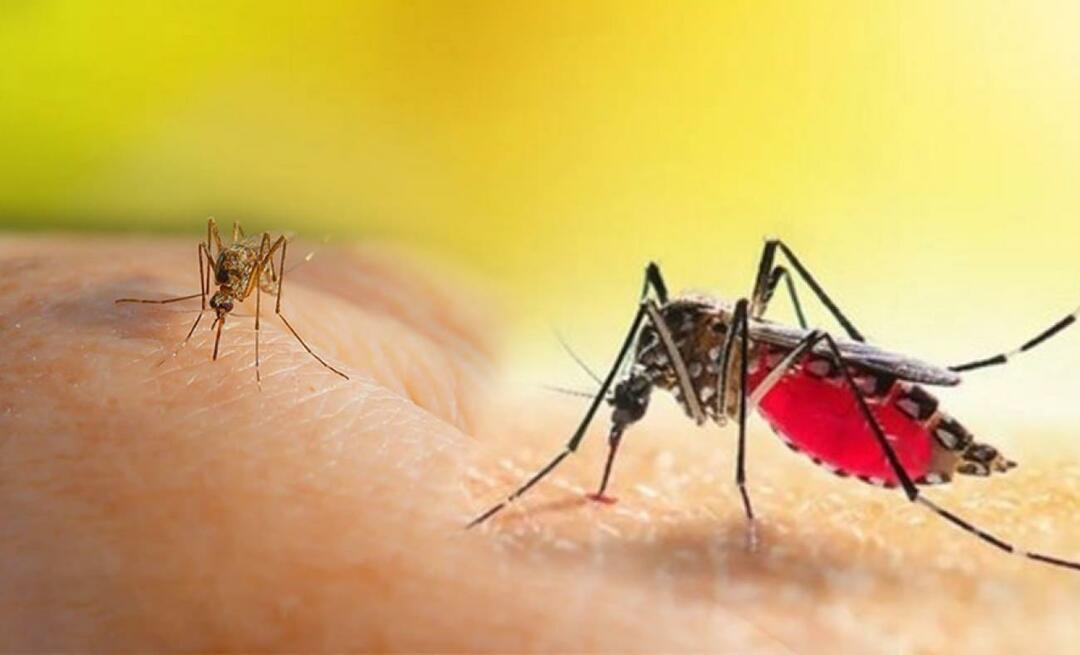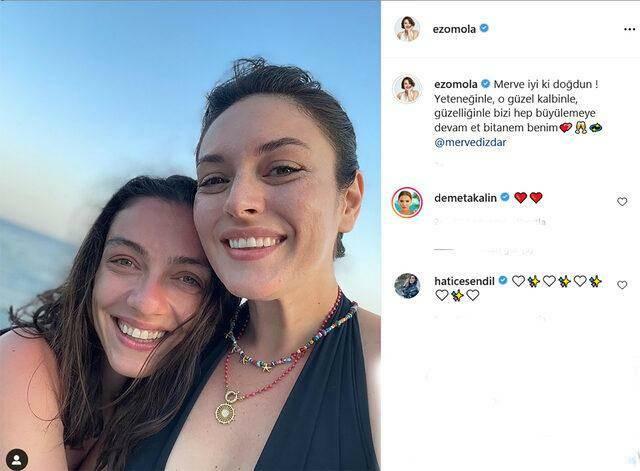Gebruik je Instagram-video in je marketing?
Gebruik je Instagram-video in je marketing?
Wilt u IGTV gebruiken om langere video aan uw Instagram-publiek te leveren?
In dit artikel zul je ontdek wat IGTV van Instagram is en vind tips voor het gebruik van de functie in uw marketing.
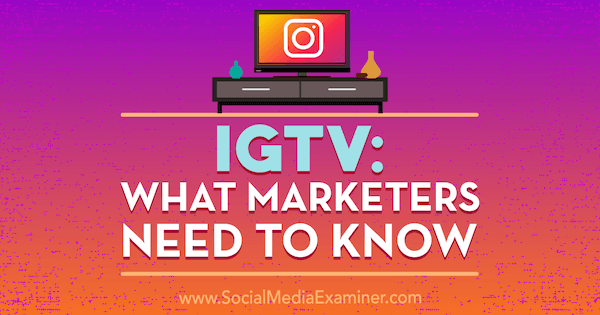
# 1: Stel uw IGTV-kanaal in
Een van de ongebruikelijke aspecten van IGTV is dat het de toegang tot en de functionaliteit van desktops in hoge mate ondersteunt. Je kunt je kanaal dus instellen via mobiel of desktop.
Maak je kanaal op mobiel
Om uw officiële IGTV-kanaal op te zetten via uw mobiele apparaat, download eerst de gratis IGTV-app (iOS en Android). De app staat los van Instagram (hoewel je IGTV ook rechtstreeks via de Instagram-app kunt openen).
Na installatie open de IGTV-app en verbind je Instagram-account.
Vervolgens moet je je kanaal instellen. Tik op je profielfoto.
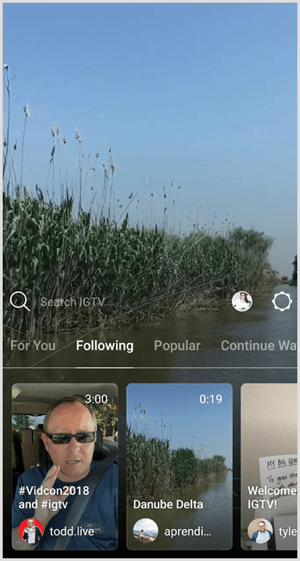
Vervolgens selecteer de optie Kanaal maken uit het pop-upmenu.
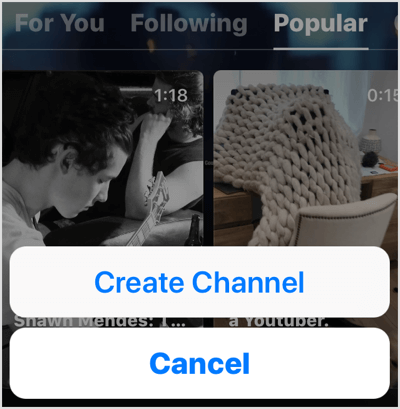
Nu volg de instructies om je kanaal in te stellen.
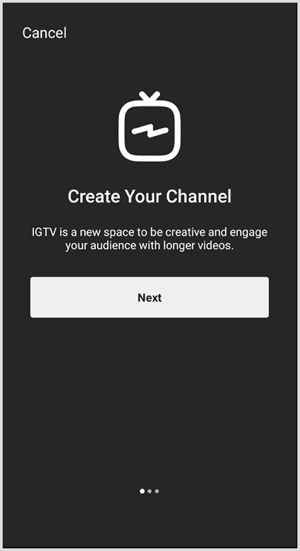
Nadat je verbinding hebt gemaakt, worden je Instagram-accountgegevens in je kanaal weergegeven en wordt je gevraagd om een video te uploaden.
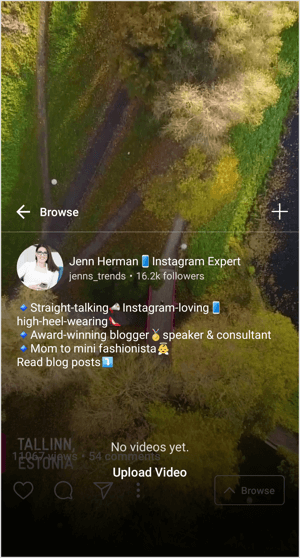
Maak je kanaal op een computer
Volg deze stappen om uw IGTV-kanaal via uw computer in te stellen.
Log in op je Instagram-account door naar Instagram.com en inloggen met uw gebruikersnaam en wachtwoord.
Onder je bio zie je tabbladen voor berichten, IGTV en opgeslagen. Open het tabblad IGTV en klik op Aan de slag.

Volg de instructies en klik op de knop Kanaal maken om uw accountconfiguratie te voltooien.
# 2: video's uploaden naar IGTV
IGTV is een platform voor alleen video en helaas kunt u geen video rechtstreeks opnemen in de IGTV-app. Je kunt alleen upload externe videobestanden naar uw kanaal.
Videos moet in verticale of staande modus staan. De ideale formaatverhouding is 9:16, maar een verhouding zo dicht bij het vierkant als 4: 5 wordt ook ondersteund. In een andere dan een verhouding van 9:16 vult de video het scherm niet. Er is geen beperking op het aantal video's dat u kunt uploaden.
Zodra je een video hebt geüpload, kan deze worden bekeken door al je bestaande Instagram-volgers. Je huidige volgers volgen automatisch je kanaal en kunnen het alleen ontvolgen door je Instagram-account niet meer te volgen. IGTV beveelt ook meerdere video's aan voor elke gebruiker van de app, waardoor uw kansen worden vergroot dat uw inhoud wordt verspreid onder nieuwe volgers die geïnteresseerd zijn in inhoud die vergelijkbaar is met die van u.
Upload video via een mobiel apparaat
Om een video te uploaden naar IGTV, tik op het + icoon boven je bio-informatie. Blader door de beschikbare video's in uw galerielijst naar kies de video om te uploaden naar je kanaal.
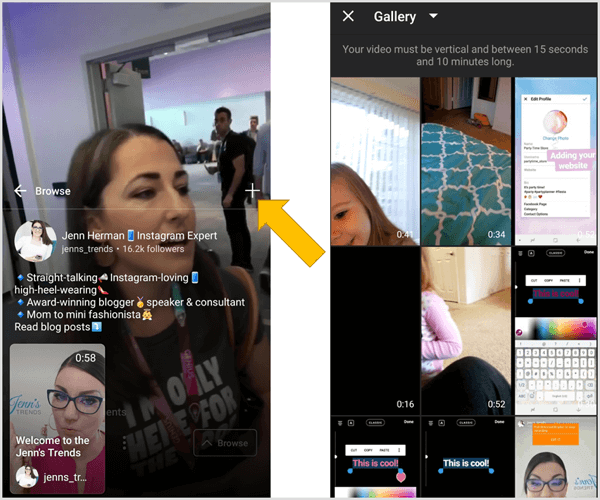
Er zijn enkele beperkingen wanneer u video's uploadt via een mobiel apparaat:
- Video's moeten minimaal 15 seconden lang zijn (wat betekent dat je geen afzonderlijke video's van je Instagram-verhalen kunt uploaden).
- Video's mogen niet langer zijn dan 10 minuten (zie de desktopinstructies voor uitzonderingen op deze limiet).
- Instagram Live video's die op uw apparaat zijn opgeslagen (zelfs als ze korter zijn dan 10 minuten), worden niet weergegeven in de galerij met video's om te uploaden. Een oplossing hiervoor is door de live video op te slaan in een andere map op uw apparaat (bijvoorbeeld in uw Google Foto's-map).
Nadat je de video hebt geselecteerd om naar je kanaal te uploaden, bewerk de titel, beschrijving en omslagafbeelding.
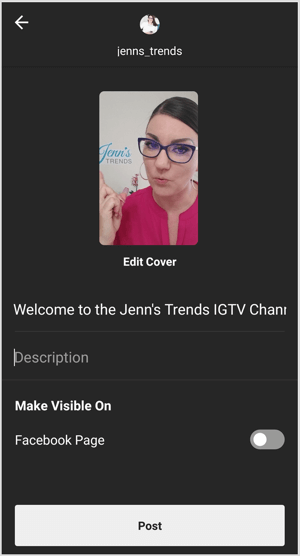
Geef je video een beschrijvende titel die kijkers zal intrigerendus ze willen kijken. Houd er rekening mee dat de titels bij ongeveer 20-25 tekens van de miniatuur worden afgesneden, dus houd de titel kort of neem aan het begin de meest beschrijvende informatie op van uw titel.
Als je op een mobiel apparaat vertrouwt, kunnen videotitels en beschrijvingen niet worden bewerkt nadat ze zijn gepost. Wees voorzichtig met typefouten en Zorg ervoor dat alle informatie die u wilt delen, is opgenomen voordat u een bericht plaatst. Titels en beschrijvingen kunnen indien nodig via de desktopsite worden bewerkt.
De meeste standaard miniatuuromslagafbeeldingen zijn niet ideaal voor je video. Om je omslagfoto te bewerken, selecteer Bewerk omslag. Vanuit het pop-upscherm, upload een aparte afbeelding voor de omslagfoto of kies een frame uit de video.
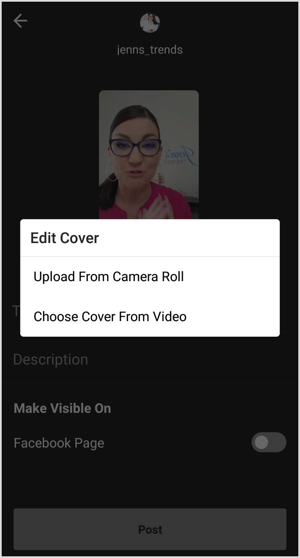
Als je klaar bent met het bewerken van de verschillende componenten van je video, tik op Plaatsen en de video wordt geüpload naar uw IGTV-kanaal.
Volg YouTube-marketingtraining - online!

Wilt u uw betrokkenheid en verkoop met YouTube verbeteren? Doe dan mee met de grootste en beste bijeenkomst van YouTube-marketingexperts terwijl ze hun bewezen strategieën delen. U krijgt stapsgewijze live instructies gericht op YouTube-strategie, video's maken en YouTube-advertenties. Word de YouTube-marketingheld voor uw bedrijf en klanten door strategieën te implementeren die bewezen resultaten opleveren. Dit is een live online trainingsevenement van je vrienden bij Social Media Examiner.
KLIK HIER VOOR DETAILS - UITVERKOOP EINDIGT 22 SEPTEMBER!Nadat u uw eerste IGTV-video heeft gemaakt, ziet u het IGTV-pictogram in de rij met hoogtepunten van uw mobiele profiel. Als u op dit pictogram tikt, gaat elke gebruiker naar uw IGTV-kanaal en uw lijst met video's.
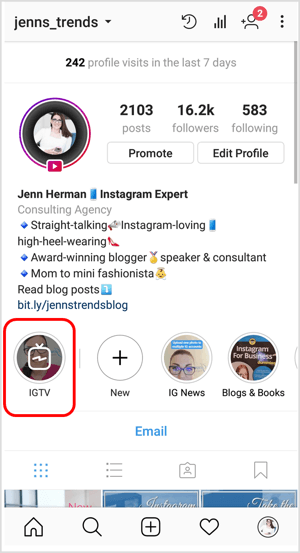
Upload video via een computer
Om uw eerste video via desktop naar IGTV te uploaden, sleep een videobestand naar het uploadveld op de desktopsite.
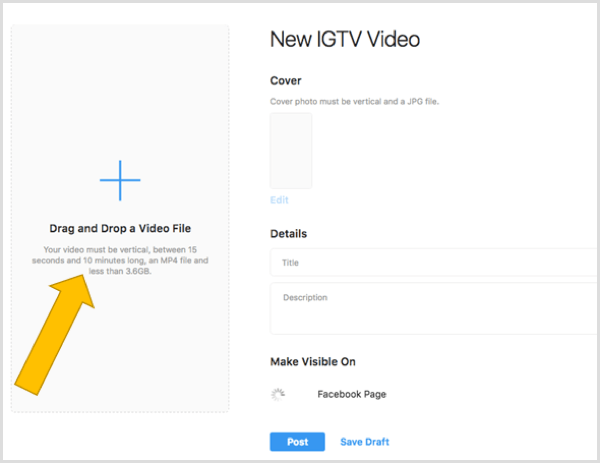
De meeste accounts zijn beperkt tot video's van 15 seconden tot 10 minuten (net als bij mobiele uploads). Zoals gedefinieerd door het helpcentrum van Instagram, hebben 'grotere accounts en geverifieerde accounts' de mogelijkheid om video's van maximaal 60 minuten te uploaden als ze via desktop worden geüpload. Helaas is er geen definitie van wat een 'groter account' is.
Terwijl je video wordt geüpload, kan dat vul uw titel- en beschrijvingsinformatie in. Nadat de video is geüpload, kunt u bewerk je omslagfoto, zoals beschreven in het gedeelte over mobiele apparaten hierboven.
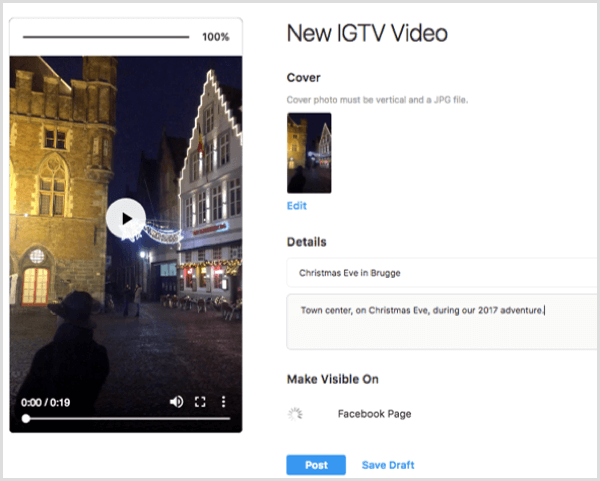
Als je video klaar is om te uploaden, klik op Post om het te uploaden naar uw IGTV-kanaal. Of je kan sla je video op als concept in plaats van het onmiddellijk naar IGTV te uploaden.
De desktopsite laat je ook toe bewerk je video na het uploaden. Om uw titel of beschrijving te bewerken, bekijk uw video vanaf uw IGTV-kanaal, tik op de knop met drie stippen, en selecteer Video bewerken uit het pop-upmenu.
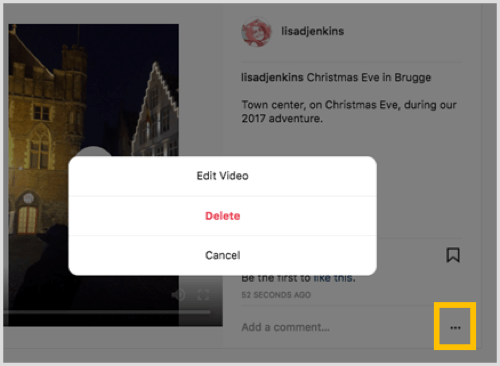
# 3: Best practices voor IGTV-video
Instagram moedigt gebruikers aan om unieke, nieuwe inhoud naar IGTV te uploaden. Door video's langer dan 15 seconden te laten duren, kun je je Verhalen video's naar IGTV. En door te eisen dat je uploadt vanaf een externe bron, gaat Instagram ervan uit dat je aparte video-inhoud voor dit kanaal hebt gemaakt.
Om effectieve video's voor uw IGTV-kanaal te maken, volgen hier enkele tactieken die u kunt toepassen bij het bewerken en uploaden van video's.
Vermijd luide intro's of storende audio
Alle video's op IGTV worden onmiddellijk afgespeeld wanneer ze worden bekeken. Gebruikers hebben waarschijnlijk audio ingeschakeld en zijn bereid om naar uw video's te luisteren.
In tegenstelling tot andere platforms waar het belangrijk is om te overwegen dat je video's zonder geluid worden afgespeeld, heb je meer vrijheid om video's te maken waarvoor audio nodig is voor IGTV. Omdat de video's echter automatisch worden afgespeeld, zullen luide intro's of afleidende geluiden er mogelijk toe leiden dat je kijkers door je video swipen. Gesprekken, interviews en voice-overs zorgen voor goede audiostrategieën.
Voeg klikbare koppelingen toe in videobeschrijvingen
Elke URL die in een IGTV-videobeschrijving wordt vermeld, is een klikbare link, wat betekent dat u verkeer naar elke website of URL van uw keuze kunt leiden. Gewoon voeg de juiste URL toe in een deel van de videobeschrijving en het wordt een hyperlink bij het uploaden.
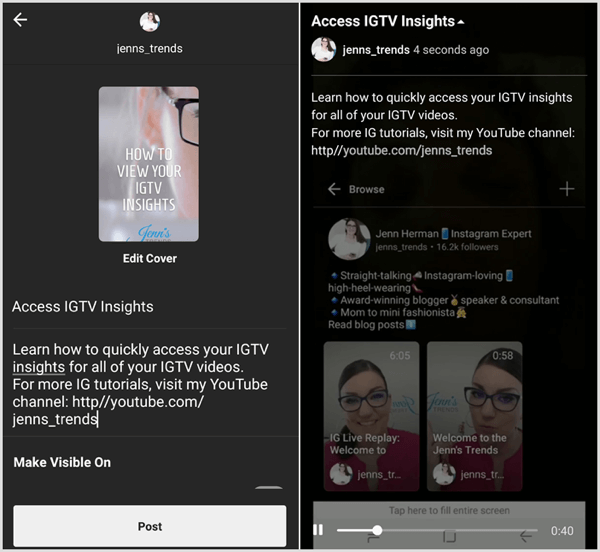
Omdat IGTV nieuw is voor de meeste gebruikers en veel mensen zich misschien niet realiseren dat ze op een link kunnen klikken, of zelfs dat er een beschrijving is die ze kunnen lezen, zou het nuttig zijn om neem een call-to-action op in uw video en instrueer kijkers om de beschrijving te openen en op de link te klikken.
Videobehoud kan een uitdaging zijn, dus als u uw CTA opneemt om eerder in uw video op de link te klikken, zorgt u ervoor dat meer mensen die CTA horen of zien om actie te ondernemen. Laat het niet per se tot het einde van de video over.
Gebruik hashtags in videobeschrijvingen
Hashtags zijn al lang een gouden regel voor meer exposure en views op Instagram. IGTV is geen uitzondering. U kunt een lijst met hashtags opnemen in uw IGTV-videobeschrijving en uw video kan worden weergegeven in zoekresultaten voor de hashtags die u heeft vermeld. Kijkers die op uw video tikken in de zoekresultaten, zien uw video als een IGTV-video op volledig scherm.
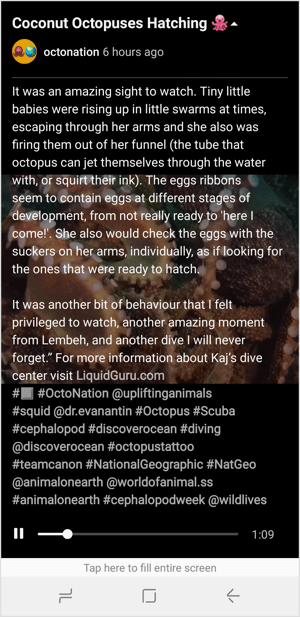
Bekijk uw IGTV-video-inzichten
Een deel van een goede strategie vereist dat u de resultaten van uw inhoud analyseert. Gelukkig heeft Instagram direct in de mobiele app inzichten opgeleverd voor alle IGTV-video's.
Om uw inzichten te bekijken, tik op de knop met drie stippen op een video op je kanaal en selecteer de optie Insights.
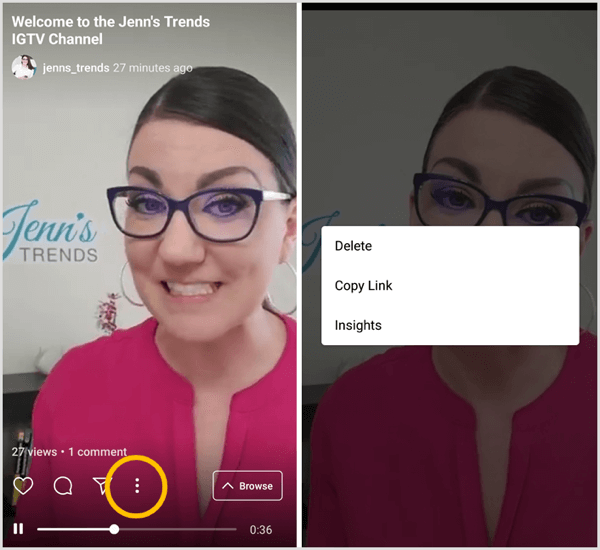
In jouw inzichten, jij kan zien hoeveel betrokkenheid uw video heeft gegenereerd en bekijk uw retentiegraad voor views.
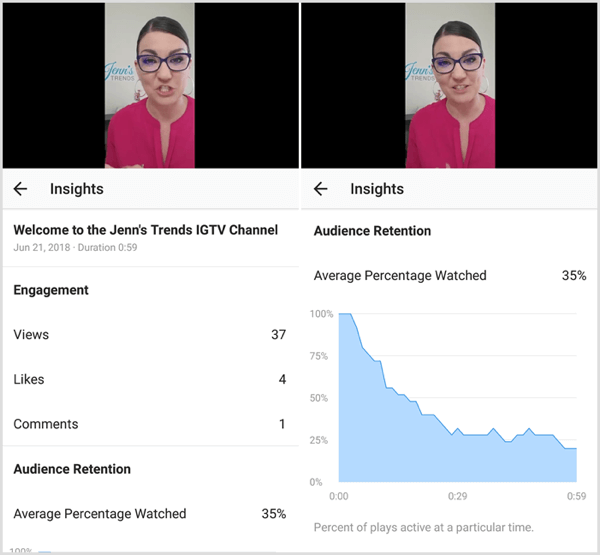
Reageer op gebruikersreacties op uw video's
Kijkers kunnen reageren op je IGTV-video's en deze leuk vinden, net als bij elk ander Instagram-bericht. Je ziet deze meldingen vermengd met al je andere reguliere Instagram-meldingen.
Naar reageer op de opmerking van een gebruiker, jij kan tik op de opmerking in uw notificatielijst of bekijk de lijst met reacties op de video door op het reactiepictogram te tikken rechtstreeks op de IGTV-video op uw kanaal.
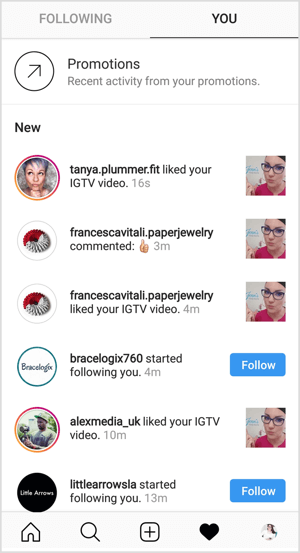
Wat denk je? Heb je IGTV al geprobeerd? Vind je creatieve manieren om video's voor je publiek te maken? Heb je goede voorbeelden gezien van andere accounts die kwaliteitsvideo's maken? Deel uw mening of tips in de opmerkingen hieronder.